通过Cursor工具使用GPT-4的方法详解
目录
下载Cursor Cursor
1. 登录GitHub:Sign in to GitHub · GitHub
2. 输入Cursor中给出的8位code
3. 点击Cursor中的Done
本文介绍了通过Cursor 工具使用GPT-4的方法。
Cursor 是集成了 GPT-4 的 IDE 工具,目前免费并且无需 API Key,支持 Win、Mac、Linux 平台,可以按要求生成代码,或者让 AI 帮助优化代码,分析代码。
以下介绍设置步骤:
下载Cursor Cursor| Build FastRefactor, understand, and write code effortlessly with Cursor.
https://www.cursor.so/
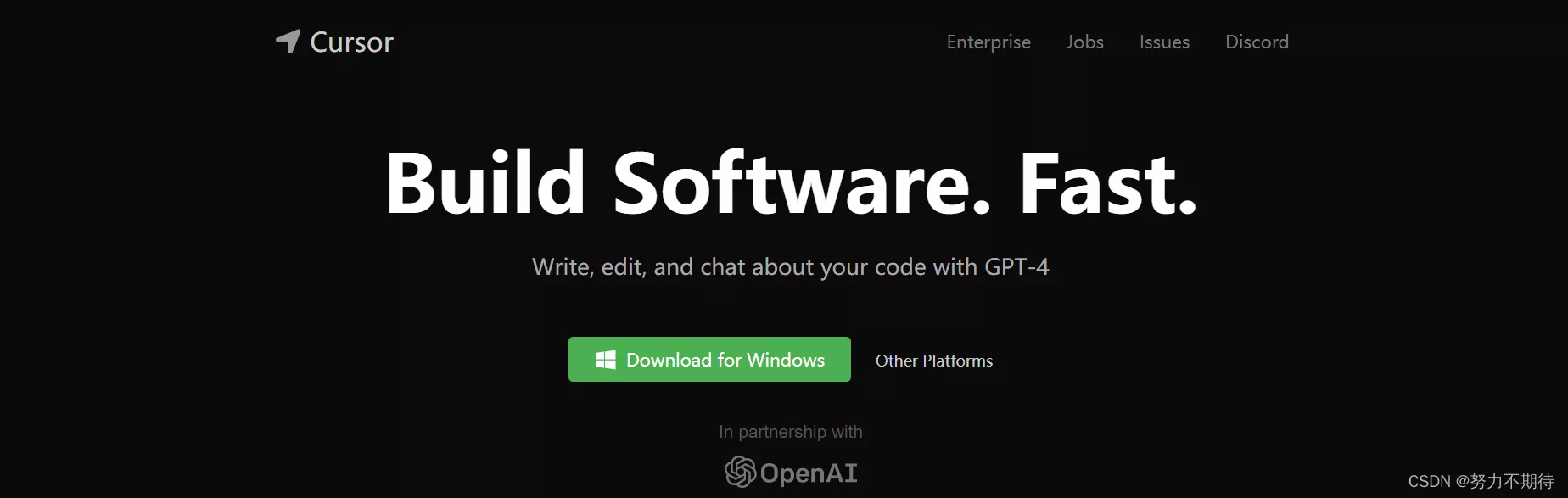
点击上图的Download for Windows,并进行安装。
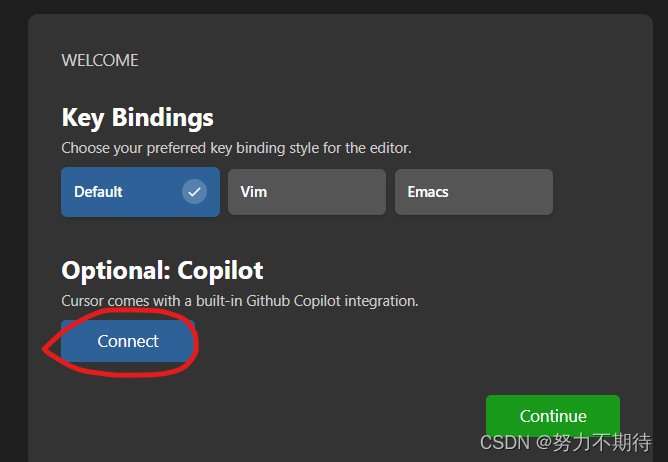
在上图选择Connect后,界面变为下图:
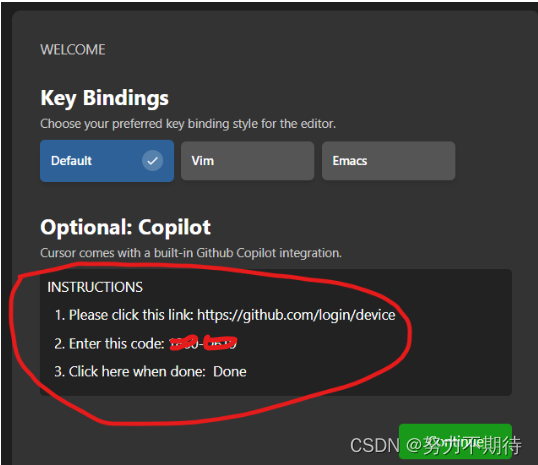
根据提示,按如下步骤进行设置:
1. 登录GitHub:Sign in to GitHub · GitHub
输入用户名和密码后,点击Sign in,进入如下界面。

将邮件中的 6位验证码输入上图,之后进入如下界面,填入Cursor中给出的8位code,之后点击Continue。

之后点击Authorize GitHub Copilot Plugin
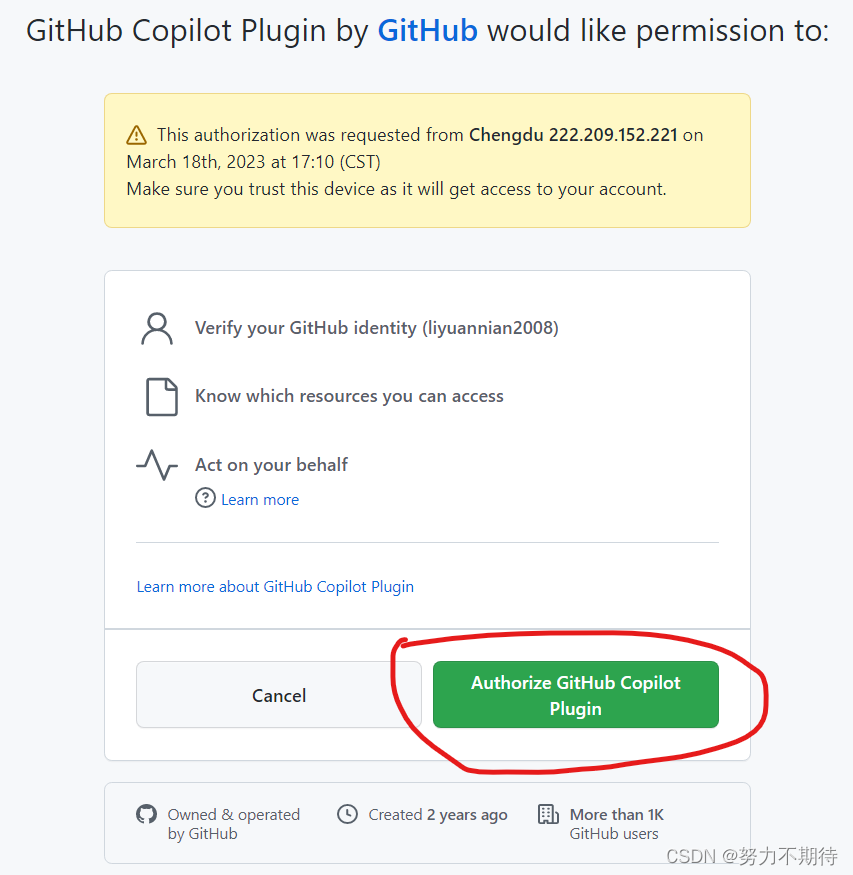
之后得到下图。

点击Cursor安装界面中的Done后,再点击Continue,则进入了Cursor的主界面,见下图。

使用Ctrl+K快捷键,试一下输入一个问题,显而易见,这个答案是真实可靠的~

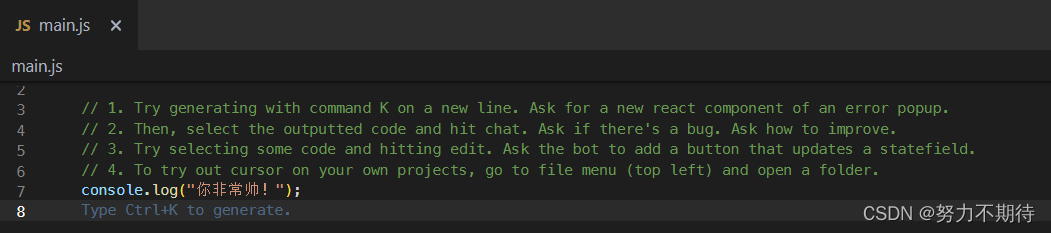
到此这篇关于通过Cursor 工具使用GPT-4的方法的文章就介绍到这了,更多相关Cursor 工具使用GPT-4内容请搜索软件开发网以前的文章或继续浏览下面的相关文章希望大家以后多多支持软件开发网!
相关文章
Serwa
2020-03-20
Rae
2023-07-22
Rhoda
2023-07-22
Hester
2023-07-22
Grace
2023-07-22
Vanna
2023-07-22
Peony
2023-07-22
Dorothy
2023-07-22
Dulcea
2023-07-22
Zandra
2023-07-22
Serafina
2023-07-24
Kathy
2023-08-08
Olivia
2023-08-08
Elina
2023-08-08
Jacinthe
2023-08-08
Viridis
2023-08-08
Hana
2023-08-08
Cybill
2023-08-08
Elsa
2023-08-08